När du öppnar aktivitetshanteraren på din dator efter att starta Google Chrome och öppna ett par av webbplatser, du kommer att märka att Chrome använder en process per flik som du har öppna i webbläsaren plus en för webbläsaren kärnan och en för GPU (graphics processing unit).
Det är egentligen inte något att oroa sig om ditt system är för lite RAM-minne i webbläsarens minne är mycket som påverkas av antalet processer som det leker.
Den verkliga frågan kommer att lysa när du kör massor av flikar i webbläsaren, säg 100 eller ännu mer. Medan det fortfarande beror på RAM-minne har installerats, om du kommer att märka en påverkan på systemets prestanda eller inte, det är säkert att säga att du kommer att stöta på gränser så småningom.
Tips: du kan öppna chrome://memory-omdirigering i webbläsaren för att visa information om minne. (Uppdatering: Google tagit bort den möjligheten). Där hittar du varje flik anges till exempel och dess process-ID. Du kan använda den för att hitta den i Windows Task Manager.
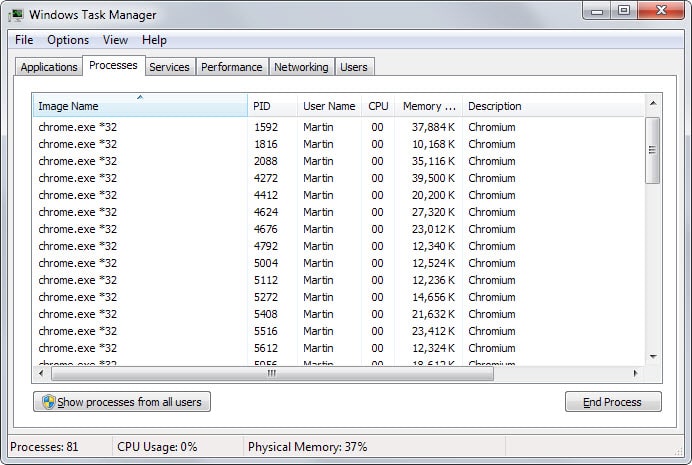
Chrome som standard startar varje webbplats du kan öppna i sin egen process. Öppna fem sidor här på Ghacks i flikar och du får fem processer av chrome.exe.
Samtidigt som det är ibland bra för stabilitet och säkerhet, som du skilja dem åt sidorna från varandra för att undvika att ett problem kan man ta ner hela webbläsaren, kan det inte vara värt det minne som används av det.
Du kan växla Chrome s sätt att hantera processer med lanseringen parameter –process-per plats. Om du gör det, Chrome kommer att lansera en enda process för webbplatser som du öppnar. De fem Ghacks sidor skulle alla kör i samma process i stället för fem olika processer som sparar en hel RAM i processen.
Att använda parametern helt enkelt lägga till den till Chrome genväg. I Windows, högerklicka på den genväg som du använder för att starta Chrome och välj egenskaper. Om genvägen är fäst i aktivitetsfältet högerklickar du på ett andra gången på namnet på programmet när jumplist öppnas upp.
Hitta target field och lägga till parametern på slutet. Se till att det finns ett utrymme mellan chrome.exe och –process-per plats. På mitt test system, hela raden ser ut så här för närvarande: C:UsersMartinAppDataLocalChromiumApplicationchrome.exe –disable-plugins –process-per plats.

Du måste starta om Google Chrome efteråt innan ändringarna träder i kraft. Om du märker problem efteråt, ta bort parametern från genvägen igen och allt ska vända tillbaka till det normala.
Metoden fungerar bäst om du har ett stort antal flikar öppna någon gång i Chrome som åtminstone vissa delar root domän. Det har ingen effekt om detta inte är fallet.